Программа рисования с меню
Листинг 13.1. Программа рисования с меню
import j ava.awt.*;
import j ava.awt.event.*;
public class MenuScribble extends Frame{
public MenuScribble(String s) { super(s);
ScrollPane pane = new ScrollPane();
pane.setSize(300, 300);
add(pane, BorderLayout.CENTER);
Scribble scr = new Scribble(this, 500, 500);
pane.add(scr);
MenuBar mb = new MenuBar();
setMenuBar(mb);
Menu f = new Menu("Файл");
Menu v = new Menu("Вий");
mb.add(f);
mb.add(v);
Menuitem open = new Menuitem("Открыть...",
new MenuShortcut(KeyEvent.VK_0));
Menuitem save = new Menuitem("Сохранить",
new MenuShortcut(KeyEvent.VK_S));
Menuitem saveAs = new Menultera("Сохранить как...");
Menuitem exit = new Menuitem("Выход",
new MenuShortcut(KeyEvent.VK_Q));
f.add(open);
f.add(save);
f.add(saveAs);
f.addSeparator();
f.add(exit);
open.addActionListener(new ActionListener(){
public void actionPerformed(ActionEvent e){
FileDialog fd = new FileDialog(new Frame(),
" Загрузить", FileDialog.LOAD);
fd.setVisible(true);
}
});
saveAs.addActionListener(new ActionListener(){
public void actionPerformed(ActionEvent e){
FileDialog fd = new FileDialog(new Frame(),
" Сохранить", FileDialog.SAVE);
fd.setVisible(true);
}
exit.addActionListener(new ActionListener(){
public void actionPerformed(ActionEvent e){
System.exit(0);
}
});
Menu с = new Menu("Цвет");
Menultem clear = new Menultem("Очистить",
new MenuShortcut(KeyEvent.VK_D));
v.add(c);
v.add(clear);
Menultem red = new Menultem("Красный");
Menultem green = new Menultem("Зеленый");
Menultem blue = new Menultem("Синий");
Menultem black = new Menultem("Черный");
c.add(red);
c.add(green);
c.add(blue);
c.add(black);
red.addActionListener(scr);
green.addActionListener(scr);
blue.addActionListener(scr) ;
black.addActionListener(scr) ;
clear.addActionListener(scr) ;
addWindowListener(new WinClose());
pack();
setVisible(true) ;
}
class WinClose extends WindowAdapter{
public void windowClosing(WindowEvent e){
System.exit(0);
}
}
public static void main(String[] args){
new MenuScribble(" \"Рисовалка\" с меню");
}
}
Программа рисования с всплывающим меню
Листинг 13.2. Программа рисования с всплывающим меню
import j ava.awt.* ;
import j ava.awt.event.*;
public class PopupMenuScribble extends Frame{
public PopupMenuScribble(String s){ super (s) ;
ScrollPane pane = new ScrollPane();
pane.setSize(300, 300);
add(pane, BorderLayout.CENTER);
Scribble scr = new Scribble(this, 500, 500);
pane.add(scr);
addWindowListener(new WinClose());
pack ();
setVisible(true);
}
class WinClose extends WindowAdapter{
public void windowClosing(WindowEvent e){
System.exit(0);
}
}
public static void main(String[] args){
new PopupMenuScribble(" \"Рисовалка\" с всплывающим меню");
}
}
class ScriBble extends Component implements ActionListener{
protected int lastX, lastY, w, h;
protected Color currColor = Color.black;
protected Frame f;
protected PopupMenu c;
public Scribble(Frame frame, int width, int height)!{
f = frame; w = width; h = height;
enableEvents(AWTEvent.MOUSE_EVENT_MASK |
AWTEvent.MOUSEJtoTIONJEVENT_MASK);
с = new PopupMenu ("Цвет") ;
add(c);
Menultera clear = new Menultem("Очистить",
new MenuShortcut(KeyEvent.VK_D));
Menultem red = new Menultem("Красный");
Menultem green = new Menultem("Зеленый");
Menultem blue = new Menultern("Синий");
Menultem black = new Menultem("Черный");
c.add(red);
c.add(green);
c.add(blue);
c.add(black);
с.addSeparator();
с.add(clear);
red.addActionListener(this);
green.addActionListener(this);
blue.addActionListener(this);
black.addActionListener(this);
clear.addActionListener(this);
}
public Dimension getPreferredSize()
{
return new Dimension(w, h);
}
public void actionPerformed(ActionEvent event){
String s = event.getActionCommand();
if (s.equals("Очистить")) repaint();
else if (s.equals("Красный")) currColor = Color.red;
else if (s.equals("Зеленый")) currColor = Color.green;
else if (s.equals("Синий")) currColor = Color.blue;
else if (s.equals("Черный")) currColor = Color.black;
}
public void processMouseEvent(MouseEvent e){
if (e.isPopupTrigger())
c.show(e.getComponent (), e.getXO, e.getY());
else if (e.getlDO == MouseEvent.MOUSE_PRESSED){
lastX = e.getX();
lastY = e.getY();
}
else super.processMouseEvent(e);
}
public void processMouseMotionEvent(MouseEvent e){
if (e.getlDO = MouseEvent.MOUSE_DRAGGED){
Graphics g = getGraphics();
g.setColor(currColor) ;
g.drawLinedastX, lastY, e.getX(), e.getY());
lastX = e.getX();
lastY = e.getY();
}
else super.processMouseMotionEvent(e);
}
}
Программа рисования с меню
Рисунок 13.2. Программа рисования с меню

Программа рисования с всплывающим меню
Рисунок 13.3. Программа рисования с всплывающим меню
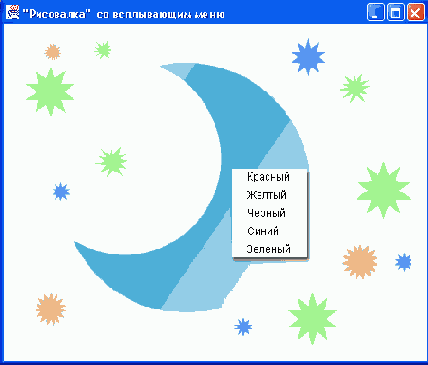
|
Содержание
|
Система меню
Рисунок 13.1. Система меню
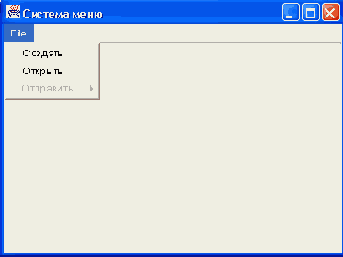
Затем определяем каждое выпадающее меню, создавая его пункты. Каждый пункт меню — это объект класса Menuitem. Схема его создания и добавления к меню точно такая же, как и самого меню:
Menuitem create = new Menuitem("Создать");
mFile.add(create);
Menuitem open = new Menuitem("Открыть...");
mFile.add(open);
и т. д. Пункты меню будут расположены сверху вниз в порядке обращения к методам add().
Часто пункты меню объединяются в группы. Одна группа от другой отделяется горизонтальной чертой. На Рисунок 13.1 черта проведена между командами Открыть и Отправить. Эта черта создается методом addseparator () класса Menu или определяется как пункт меню с надписью специального вида — дефисом:
mFile.addfnew Menuitem("-"));
Интересно, что класс Menu расширяет класс Menuitem, а не наоборот. Это означает, что меню само является пунктом меню, и позволяет задавать меню в качестве пункта другого меню, тем самым организуя вложенные подменю:
Menu send = new Menu("Отправить");
mFile.add(send);
Здесь меню send добавляется в меню mFile как один из его пунктов. Подменю send заполняется пунктами меню как обычное меню.
Часто команды меню создаются для выбора из них каких-то возможностей, подобно компонентам checkbox. Такие пункты можно выделить щелчком кнопки мыши или отменить выделение повторным щелчком. Эти команды — объекты класса CheckboxMenuItem:
CheckboxMenuItem disk = new CheckboxMenuItem("Диск A:", true);
send.add(disk);
send.add(new CheckboxMenuItem("Архив")) ;
И Т.Д.
Все, что получилось в результате перечисленных действий, показано на Рисунок 13.1.
Многие графические оболочки, но не MS Windows, позволяют создавать отсоединяемые (tear-off) меню, которые можно перемещать по экрану. Это указывается в конструкторе
Menu(String label, boolean tearOff)
Если tearoff == true и графическая оболочка умеет создавать отсоединяемое меню, то оно будет создано. В противном случае этот аргумент просто игнорируется.
Наконец, надо назначить действия командам меню. Команды меню типа Menuitem порождают события типа ActionEvent, поэтому нужно присоединить к ним объект класса-слушателя как к обычным компонентам, записав что-то вроде
create.addActionListener(new SomeActionEventHandler())
open.addActionListener(new AnotherActionEventHandler())
Пункты типа CheckboxMenuItem порождают события типа ItemEvent, поэтому надо обращаться к объекту-слушателю этого события:
disk.addltemListener(new SomeltemEventHandler())
Очень часто действия, записанные в командах меню, вызываются не только щелчком кнопки мыши, но и "горячими" клавишами-акселераторами (shortcut), действующими чаще всего при нажатой клавише <Ctrl>. На экране в пунктах меню, которым назначены "горячие" клавиши, появляются подсказки вида Ctrl+N, Ctrl+O, как на Рисунок 13.1. "Горячая" клавиша определяется объектом класса MenuShortcut и указывается в его конструкторе константой класса KeyEvent, например:
MenuShortcut keyCreate = new MenuShortcut(KeyEvent.VK_N);
После этого "горячей" будет комбинация клавиш <Ctrl>+<N>. Затем полученный объект указывается в конструкторе класса Menuitem:
Menuitem create = new Menuitem("Создать", keyCreate);
Нажатие <Ctrl>+<N> будет вызывать окно создания. Эти действия, разумеется, можно совместить, например,
Menuitem open = new Menultern("Открыть...",
new -MenuShortcut(KeyEvent.VK_O));
Можно добавить еще нажатие клавиши <Shift>. Действие пункта меню будет вызываться нажатием комбинации клавиш <Shift>+<Ctrl>+<X>, если воспользоваться вторым конструктором:
MenuShortcut(int key, boolean useShift)
С аргументом useShift == true.
Программа рисования, созданная в листинге 12.4 и показанная на Рисунок 12.3, явно перегружена кнопками. Перенесем их действия в пункты меню. Добавим возможность манипуляции файлами и команду завершения работы. Это сделано в листинге 13.1. Класс scribble не изменялся и в листинге не приведен. Результат показан на Рисунок 13.2.
Всплывающее меню
Всплывающее меню
Всплывающее меню (popup menu) появляется обычно при нажатии или отпускании правой или средней кнопки мыши и является контекстным (context) меню. Его команды зависят от компонента, на котором была нажата кнопка мыши. В языке Java всплывающее меню — объект класса Рорирмепи. Этот класс расширяет класс Menu, следовательно, наследует все свойства меню и пункта меню Menultem. Всплывающее меню присоединяется не к строке меню типа MenuBar или к меню типа Menu в качестве подменю, а к определенному компоненту. Для этого в классе component есть метод add(PopupMenu menu).
У некоторых компонентов, например TextFieid и TextArea, уже существует всплывающее меню. Подобные меню нельзя переопределить.
Присоединить всплывающее меню можно только к одному компоненту. Если надо использовать всплывающее меню с несколькими компонентами в контейнере, то его присоединяют к контейнеру, а нужный компонент определяют с помощью метода getcomponent () класса MouseEvent, как показано в листинге 13.2.
Кроме унаследованных свойств и методов, в классе PopupMenu есть метод show (Component comp, int x, int у), показывающий всплывающее меню на экране так, что его левый верхний угол располагается в точке (х, у) в системе координат компонента сотр. Чаще всего это компонент, на котором нажата кнопка мыши, возвращаемый методом getcomponent (). Компонент comp должен быть внутри контейнера, к которому присоединено меню, иначе возникнет исключительная ситуация.
Всплывающее меню появляется в MS Windows при отпускании правой кнопки мыши, в Motif— при нажатии средней кнопки, а в других графических системах могут быть иные правила. Чтобы учесть эту разницу, в класс MouseEvent введен логический метод isPopupTrigger (), показывающий, что
возникшее событие мыши вызывает появление всплывающего меню. Его нужно вызывать при возникновении всякого события мыши, чтобы проверять, не является ли оно сигналом к появлению всплывающего меню, т. е. обращению к методу showo. Было бы слишком неудобно включать такую проверку во все семь методов классов-слушателей событий мыши. Поэтому метод IsPopupTrigger () лучше ВЫЗЫВНТЬ В методе processMouseEvent().
Переделаем еще раз программу рисования из листинга 12.4, введя в класс scribble всплывающее меню для выбора цвета рисования и очистки окна и изменив обработку событий мыши. Для простоты уберем строку меню, хотя ее можно было оставить. Результат показан в листинге 13.2, а на Рисунок 13.3 — вид всплывающего меню в MS Windows.
